
Problemi s os - fenomenom, rasprostranjenim među korisnicima sustava Windows. To je zbog oštećenja sredstava odgovornih za pokretanje sustava - glavnog unosa Boot MBR ili navedenog sektora u kojem su sadržane datoteke potrebne za normalan početak.
Windows XP za oporavak boot
Kao što je gore spomenuto, postoje dva uzroka rješavanja problema. Zatim ćemo detaljnije razgovarati o njima i pokušati riješiti te probleme. Izrada to ćemo koristiti konzolu za oporavak, koja se nalazi na instalacijskom disku sustava Windows XP. Za daljnji rad trebamo čizma iz ovog medija.Opširnije: Konfigurirajte BIOS za preuzimanje s flash pogona
Ako imate samo sliku distribucije, prvo ćete ga morati snimiti na flash pogon.
Pročitajte više: Kako stvoriti bootable flash pogon
Obnavljanje MBR
MBR se obično bilježi u prvoj ćeliji (sektor) na tvrdom disku i sadrži mali komad programskog koda, koji se prvo provodi i određuje koordinate sektora za pokretanje. Ako je zapis oštećen, Windows neće moći početi.
- Nakon preuzimanja s bljeskalice, vidjet ćemo zaslon s dostupnim opcijama za odabir. Pritisnite R.
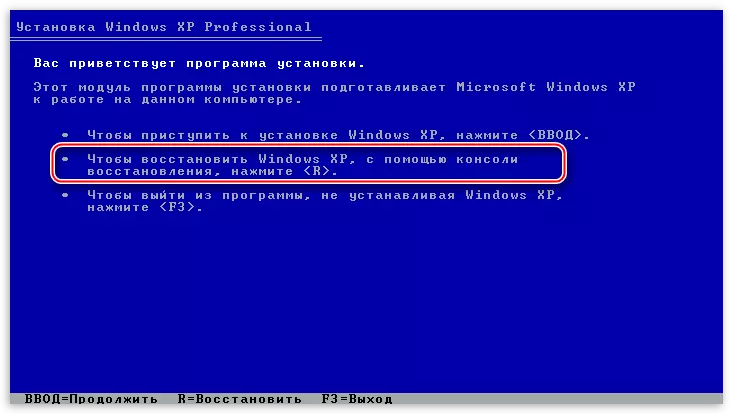
- Zatim će konzola predložiti prijavu u jednu od primjeraka OS-a. Ako niste instalirali drugi sustav, to će biti jedini na popisu. Ovdje unesem broj 1 s tipkovnice i pritisnite Enter, a zatim administratorska lozinka, ako bilo, ako nije instalirana, onda jednostavno kliknite "Unos".
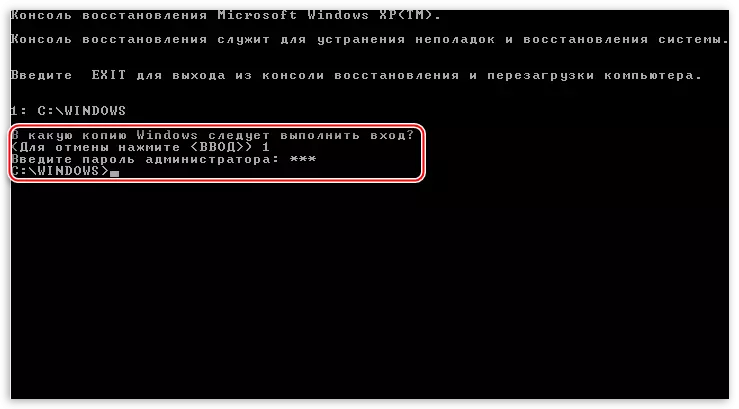
Ako zaboravite administratorsku lozinku, pročitajte sljedeće članke na našoj web-lokaciji:
Čitaj više:
Kako vratiti lozinku administratorskog računa u sustavu Windows XP
Kako vratiti zaboravljenu lozinku u sustavu Windows XP.
- Naredba koja proizvodi "popravak" glavnog zapisa o pokretanju napisan je na sljedeći način:
Fixmbr.
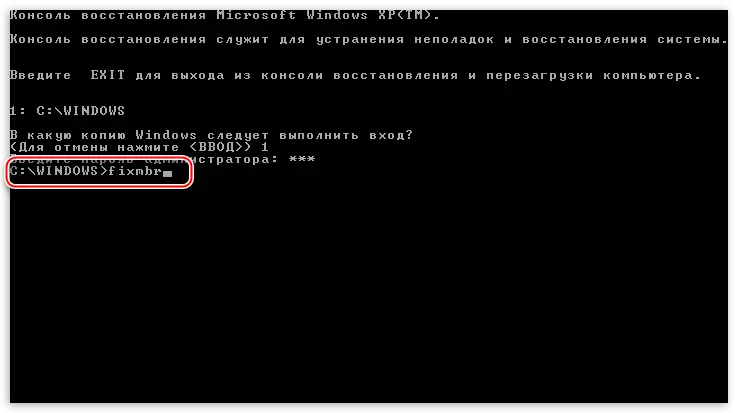
Zatim ćemo morati potvrditi namjeru snimanja novog MBR-a. Unosimo "y" i pritisnite Enter.

- Novi MBR je uspješno snimljen, sada možete izaći iz konzole pomoću naredbe.
IZLAZ
I pokušajte pokrenuti Windows.

Ako je pokušaj početka prošao neuspješno, onda ćemo nastaviti dalje.
Boot sektor
Boot sektor u sustavu Windows XP sadrži NTLDR bootloader, koji "aktivira" nakon MBR i prenosi kontrole već izravno na datoteke operativnog sustava. Ako ovaj sektor sadrži pogreške, onda je daljnji početak sustava nemoguće.
- Nakon pokretanja konzole i odaberite kopiju OS (vidi gore) unesite naredbu
Fiksboot
Ovdje je također potrebno potvrditi pristanak upisivanjem "y".
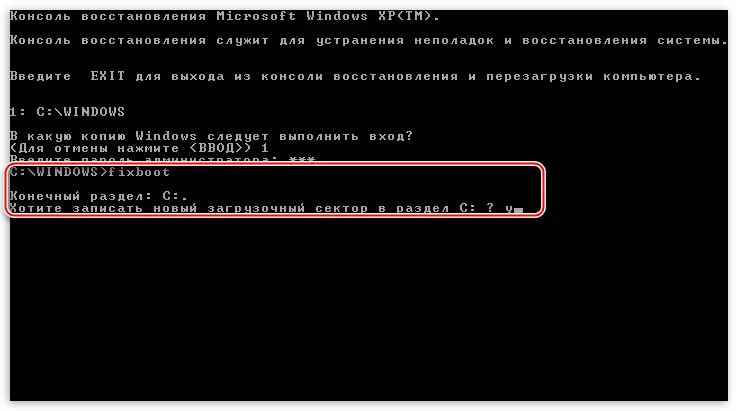
- Novi sektor boot uspješno je zabilježen, ostavljamo konzolu i pokrenemo operativni sustav.

Ako je neuspjeh ponovno popravljen, skrećemo na sljedeći alat.
Vratite datoteku boot.ini
Datoteka boot.ini registrirao je redoslijed dizanja operativnog sustava i adresu mape s dokumentima. U slučaju da je ova datoteka oštećena ili narušena sintaksom koda, Windows ne zna što treba početi.
- Da biste vratili datoteku boot.ini, unesite naredbu u tekućoj konzoli
Bootcfg / obnoviti.
Program je skenirao spojene diskove za kopije sustava Windows i upit pronađenu na popis za preuzimanje.
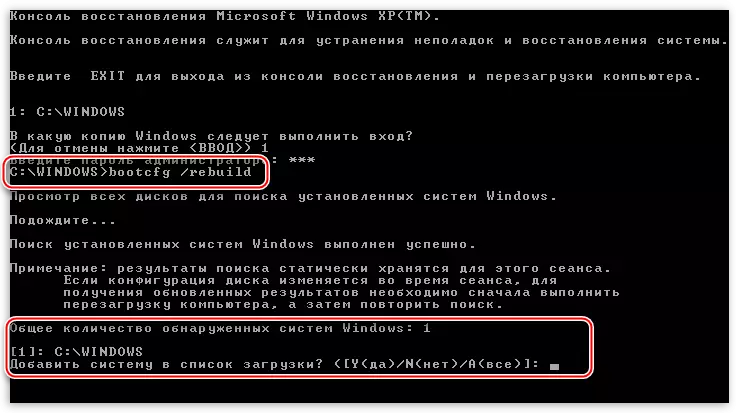
- Zatim napišite "Y" za pristanak i pritisnite Enter.

- Zatim ulazimo u identifikator preuzimanja, to je naziv operacijskog sustava. U tom slučaju nemoguće je dopustiti pogrešku, neka bude jednostavno "Windows XP".
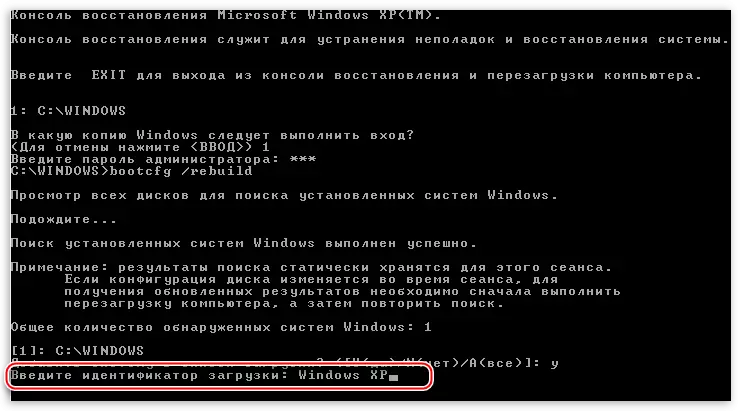
- U parametrima preuzimanja propisujemo naredbu
/ Fastdetect.
Ne zaboravite nakon svakog snimanja da pritisnete unos.
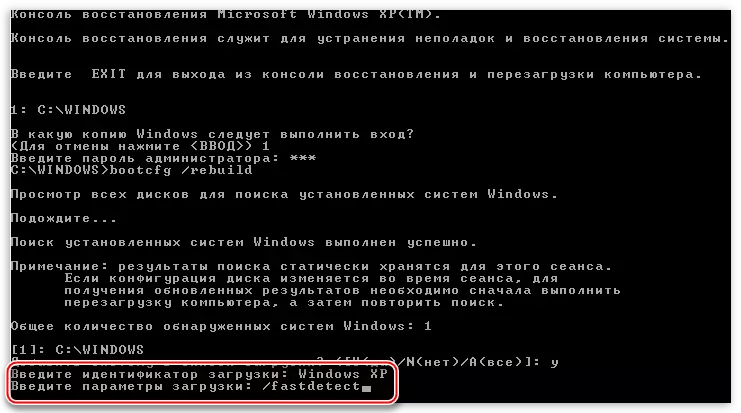
- Nema poruka nakon izvršenja, jednostavno izađite i učitajte prozore.
Pretpostavimo da ove radnje nisu pomogli vratiti preuzimanje. To znači da su potrebne datoteke oštećene ili jednostavno odsutne. To bi moglo doprinijeti zlonamjernom softveru ili najgorem "virusu" - korisnik.
Prijenos datoteka za pokretanje
Osim boot.ini, NTLDR i NTDeTect.com datoteke odgovorni su za učitavanje operativnog sustava. Njihova odsutnost čini Windows učitavanje nemoguće. TRUE, ovi dokumenti su na instalacijskom disku, odakle se mogu jednostavno kopirati na korijen sustava sustava.
- Pokrećemo konzolu, odaberite OS, unesite administratorsku lozinku.
- Zatim morate unijeti naredbu
karta
Potrebno je vidjeti popis medija povezanih s računalom.

- Tada trebate odabrati slovo diska s kojeg smo trenutno učitani. Ako je ovo flash pogon, njegov identifikator će (u našem slučaju) "uređaja Harddisk1 particija1". Možete razlikovati pogon s konvencionalnog tvrdog diska po glasnoću. Ako koristite CD, odaberite "Uređaj CDRM0". Imajte na umu da se brojevi i imena mogu malo razlikovati, glavna stvar je razumjeti načelo izbora.
Dakle, s izborom diska odlučili smo ga predstaviti pismo s debelom crijevom i pritisnite "ulaz".
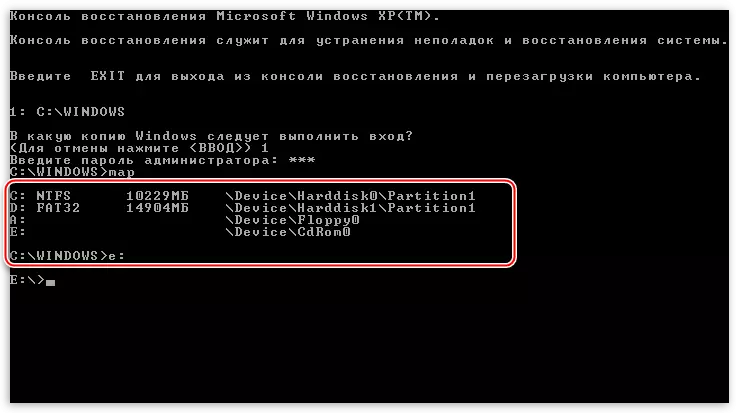
- Sada moramo otići u mapu "i386", za koju pišemo
CD i386.
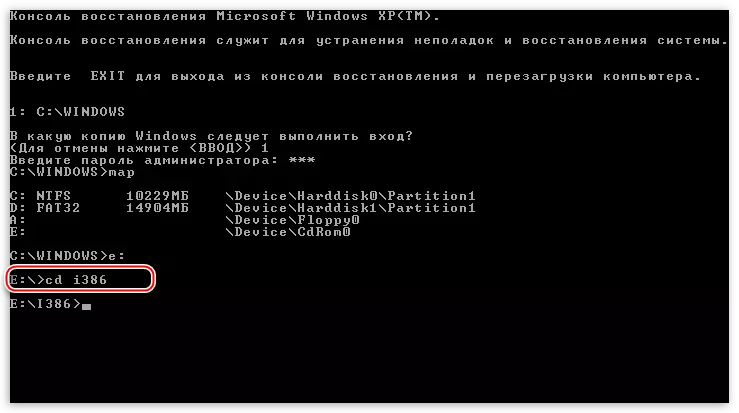
- Nakon prijelaza morate kopirati NTLDR datoteku iz ove mape na korijen diska sustava. Unesite sljedeću naredbu:
Kopirajte NTLDR C: \ t
I onda se slažete s zamjenom ako se predlaže ("y").
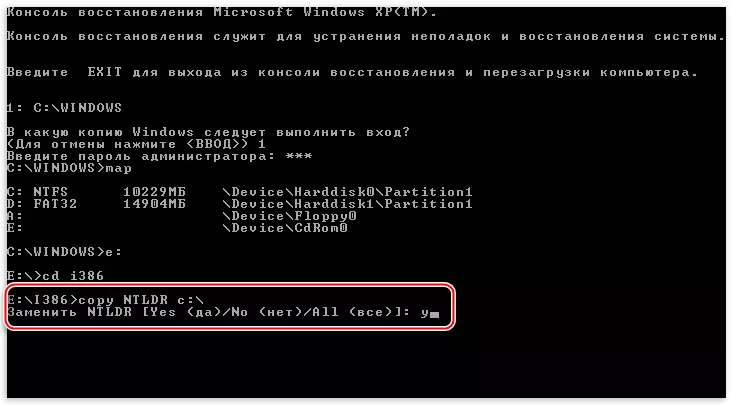
- Nakon uspješnog kopiranja pojavit će se odgovarajuća poruka.
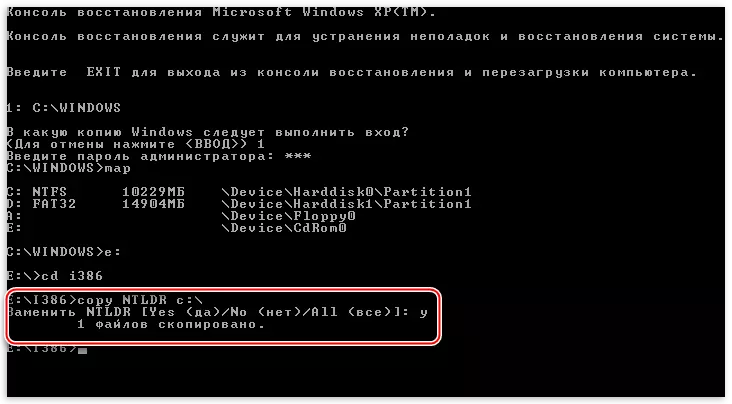
- Dalje, isto radimo s datotekom NtDeTect.com.
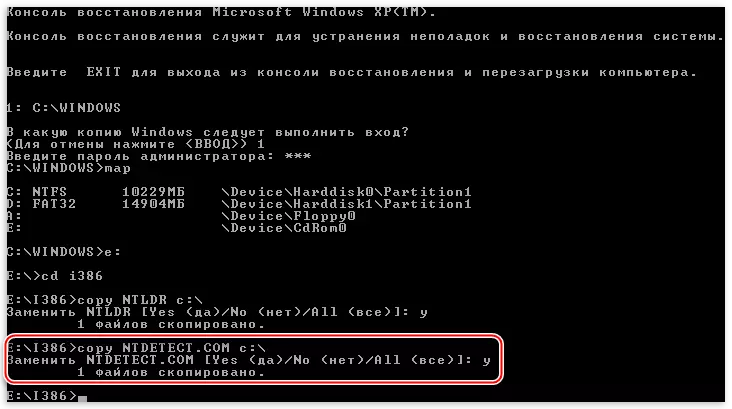
- Konačni korak bit će dodavanje naših prozora na novu datoteku Boot.ini. Da biste to učinili, izvršavaju naredbu
Bootcfg / dodatak.
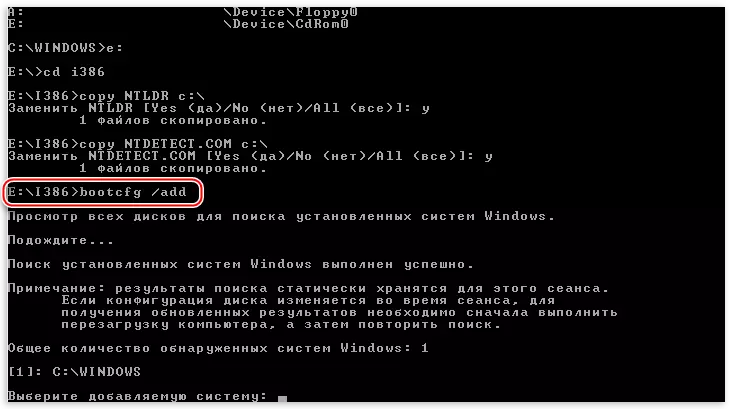
Unosimo broj 1, propisujemo identifikator i parametre pokretanja, izlaz iz konzole, učitajte sustav.

Sve radnje koje proizvodimo za vraćanje preuzimanja treba dovesti do željenog rezultata. Ako i dalje nije uspjelo pokrenuti Windows XP, najvjerojatnije ćete morati koristiti ponovno instalirati. WinDovs može biti "preuređen" s održavanjem korisnika i OS parametara.
Više: Kako vratiti sustav Windows XP sustava
Zaključak
"Razgradnja" preuzimanja se ne događa samo po sebi, to je uvijek razlog. To mogu biti i virusi i vaše radnje. Nikada nemojte instalirati programe izdvojene na web-lokacijama koje nisu službeni, ne brišu i ne uredite datoteke koje ste stvorili, mogu biti sustavni. Izvođenje ovih jednostavnih pravila pomoći će vam još jednom utemeljiti na težak postupak oporavka.
